10 من أفضل تطبيقات تحرير الصور التي يمكنك الحصول عليها مجانًا
بفضل الهواتف الذكية ، يحمل معظمنا الآن كاميرات عالية الجودة في جيوبنا. ولكن ماذا يحدث عندما تكون الصور التي تلتقطها أقل من مثالية وتحتاج إلى تعديلات أو تعديلات في الألوان؟ حسنًا ، هذا هو المكان الذي تدخل فيه تطبيقات تحرير الصور – فهي تتيح لك تحويل الصور اللائقة إلى روائع رقمية يمكنك مشاركتها عبر وسائل التواصل الاجتماعي. ومع ذلك ، لا يتعين عليك صرف أموال كبيرة لبرامج مثل Adobe Photoshop لتعديل صورك المفضلة. بدلاً من ذلك ، استخدم أيًا من تطبيقات تحرير الصور المجانية الرائعة التي قمنا بتقريبها أدناه.

1. GIMP
يعد GIMP أحد أكثر تطبيقات تحرير الصور النقطية مفتوحة المصدر استخدامًا ، ولسبب وجيه. إنها أداة تحرير فعالة ومجانية لأي شخص ، بغض النظر عن خبرته في تحرير الصور.
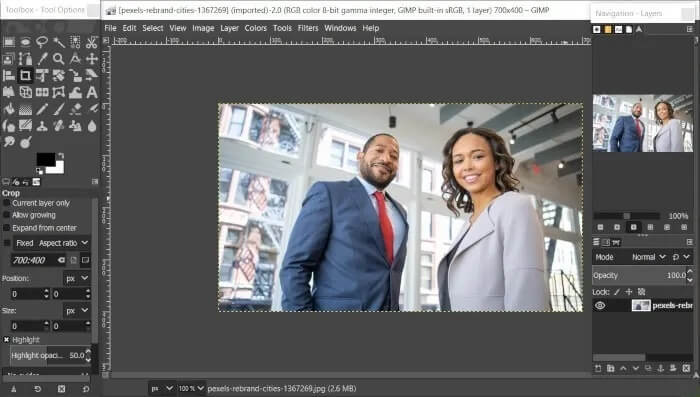
الايجابيات
- متوافق مع أنظمة التشغيل Windows و macOS و Linux
- إعداد مشابه لبرنامج Adobe Photoshop (جيد للمحررين ذوي الخبرة)
- وشملت أدوات التلاعب المتقدمة
- يمكن تصدير الصور إلى أكثر من 40 نوعًا من أنواع الملفات
- لا اعلانات
السلبيات
- أداة متقدمة (تتطلب معرفة واسعة لاستخدامها)
- يمكنه التعامل مع صور RGB ذات 8 بت فقط
- لديه غطاء طبقات
لماذا نستخدم برنامج جيمب
إذا كنت تبحث عن بديل مجاني ومفتوح المصدر لبرنامج Adobe Photoshop ، فإن GIMP هو البديل. يحتوي على العديد من الميزات التي يحبها الأشخاص في Photoshop ، بما في ذلك الطبقات وأداة الممحاة والأدوات المساعدة لتحويل الألوان. بينما يوجد القليل من منحنى التعلم للمبتدئين ، هناك الكثير من البرامج التعليمية الرائعة عبر الإنترنت بفضل شعبية GIMP.
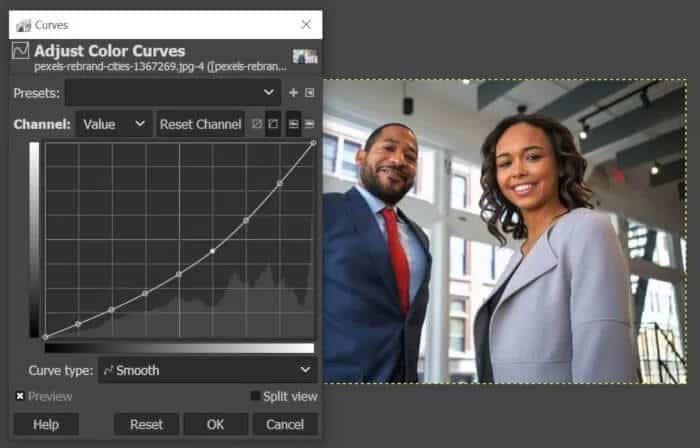
2. Canva
إذا كنت تبحث عن تطبيق تحرير صور مجاني متعدد الأنظمة الأساسية ، فإن Canva هو السبيل لذلك. إنه محرر صور بسيط ولكنه متعدد الاستخدامات يعتمد على الويب ويعمل أيضًا مع أنظمة التشغيل Windows و macOS و Linux ، بالإضافة إلى أنه يحتوي على تطبيقات للجوال لكل من Android و iOS.
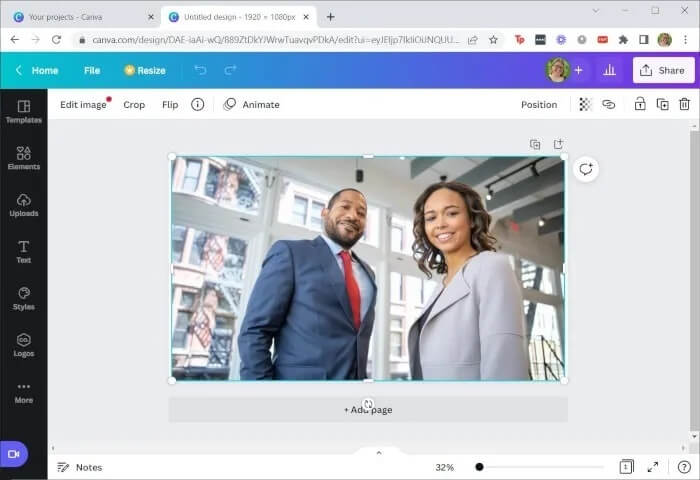
الايجابيات
- يعمل عبر منصات متعددة مع سهولة الوصول إلى المشاريع من أي مكان
- القوالب المتاحة للتحرير السريع أو إنشاء الملف
- يتضمن أدوات لضبط السطوع والتباين والتشبع
- يتيح لك إضافة صبغات أو رسومات أو نص إلى الصور في ثوانٍ
- يصدر المنتج النهائي بتنسيق JPG أو PNG أو SVG
السلبيات
- لا توجد أدوات تحرير جيدة
- تتطلب بعض الميزات الإصدار المدفوع ، Canva Pro
لماذا تستخدم Canva
يعد Canva مثاليًا إذا كنت ترغب في إجراء بعض التعديلات الصغيرة على الصور قبل نشرها عبر الإنترنت. كما أنه مفيد أيضًا إذا كنت تقوم بعمل رسومات على الشبكات الاجتماعية أو تحاكي الصور لأغراض التسويق. لا يأتي Canva بجميع أجراس وصفارات محرر الصور المتقدم ، ولكن هذا يعني أيضًا أنه من السهل على أي شخص استخدامه.
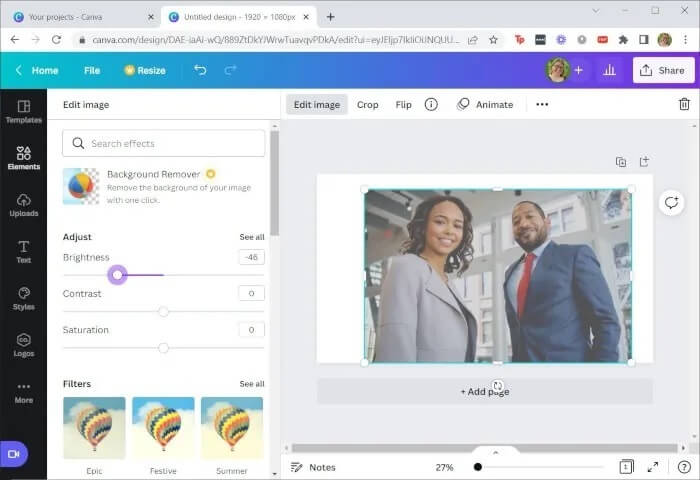
3. Fotor
Fotor هو محرر صور مجاني يستند إلى الويب ويعمل مع أي جهاز تقريبًا. إنه سهل الاستخدام ويوفر الكثير من التحسينات دون تعقيد الواجهة أو سير العمل.
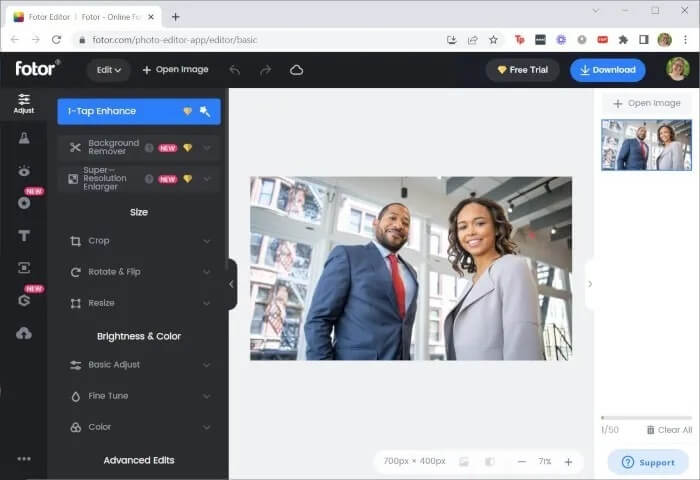
الايجابيات
- لديه تطبيقات لنظامي التشغيل Windows و macOS
- يتضمن أدوات لإزالة الخلفية والتعتيم والتأطير
- يوفر أدوات التنميق ، بما في ذلك إزالة العين الحمراء وتبييض الأسنان
- يمكن التعامل مع معالجة الدُفعات
السلبيات
- لا يسمح بالطبقات
- تم تضمين بعض الميزات فقط في الإصدار المتميز
لماذا تستخدم Fotor
إذا كنت تبحث عن تطبيق تحرير صور بسيط ومجاني لإنشاء صورة مجمعة أو لمس صور الإجازات بسرعة ، فإن Fotor يعد خيارًا رائعًا. يتضمن جميع الميزات الأساسية المتوقعة في محرر الصور ، بالإضافة إلى بعض الإضافات الرائعة مثل إزالة الخلفية ومعالجة الدُفعات. يتيح لك Fotor أيضًا تحسين الصور من خلال مزجها بخلفيات مختلفة.
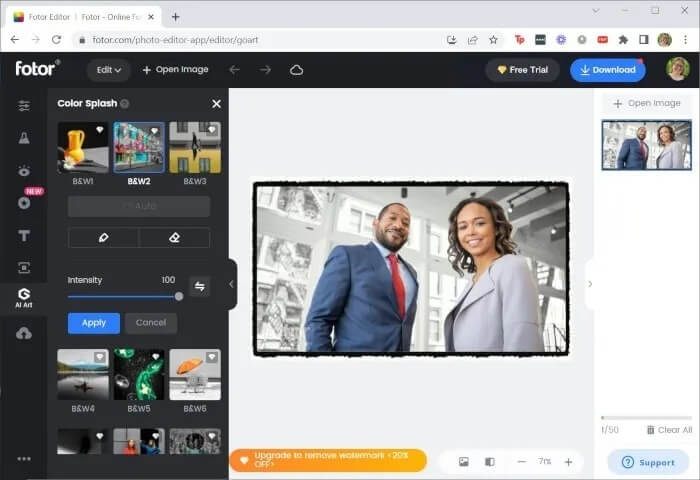
4. Adobe Photoshop Express
إذا كنت تحب Adobe Photoshop ولكنك لا تريد صرف الأموال مقابل الإصدار الكامل ، فتحقق من Adobe Photoshop Express.
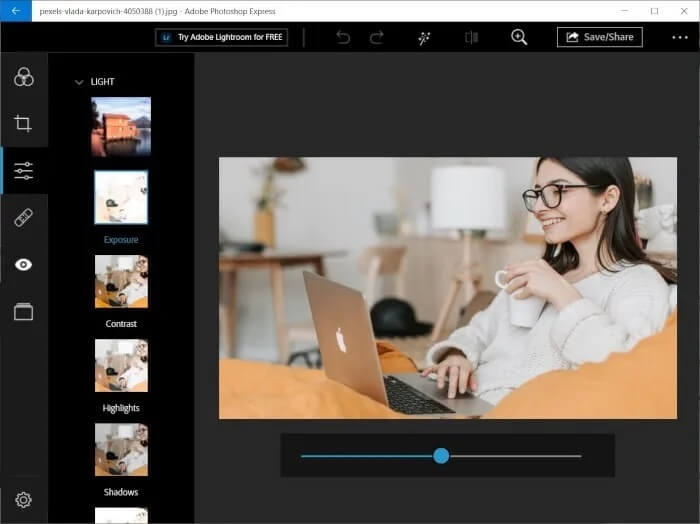
الايجابيات
- تطبيق سطح المكتب لنظام التشغيل Windows
- تطبيق جوال لنظامي Android و iOS
- يمكن فتح ملفات Photoshop (PSD)
- يدعم إزالة احمرار العين
- قوالب وسائط اجتماعية مدمجة
- 2 جيجا مساحة تخزين متضمنة
السلبيات
يتطلب حساب Adobe (مجاني)
يمكن أن تكون مربكة بعض الشيء للمبتدئين
لماذا استخدام Photoshop Express
يوفر Photoshop Express كل أداة ممكنة لتحرير الصور قد تحتاجها في أي وقت ، وكلها ملفوفة في منتج واحد مجاني. علاوة على ذلك ، يمكنك بسهولة نقل معرفتك إلى الإصدار المدفوع من Adobe Photoshop ، مما يجعله خيارًا سهل الاستخدام لأي شخص يخطط لتحرير الصور بشكل احترافي. على الرغم من وجود منحنى تعليمي حاد لأولئك الذين لم يستخدموا مطلقًا تطبيقات متقدمة لتحرير الصور ، إلا أن هناك الكثير من البرامج التعليمية عبر الإنترنت وأدلة إرشادية للمساعدة.
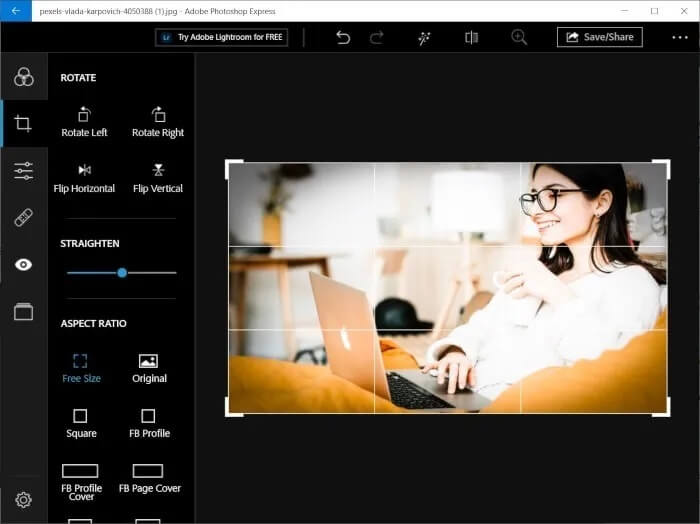
5. Darktable
Darktable هو محرر صور خام مفتوح المصدر يعمل مع أجهزة Windows و Mac و Linux. إنه أحد تطبيقات تحرير الصور القليلة غير القابلة للتغيير المتوفرة ، وهو خيار رائع لأي شخص يريد إجراء تعديلات أساسية أو أكثر تقدمًا على الصور.
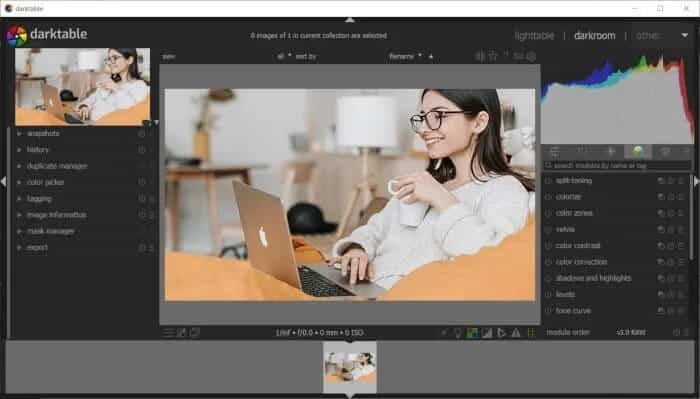
الايجابيات
- مفتوحة المصدر بالكامل
- تصميم سهل الاستخدام
- يحفظ الملفات المحررة بشكل منفصل عن الملف الأصلي
- متوافق مع أنظمة التشغيل Windows و macOS و Linux
السلبيات
- لا يوجد نسخة على شبكة الإنترنت أو المحمول
- يمكن أن يتأخر قليلا في بعض الأحيان
لماذا استخدم Darktable
استكشف Darktable إذا كنت تعمل مع ملفات خام أو تريد إجراء تعديلات متقدمة على الصور. إنه تطبيق سهل الاستخدام ، مما يسهل على أي شخص تشغيله. يمكن أن يكون مفيدًا بشكل خاص لأولئك الذين يرغبون في تعديل صورة بعدة طرق ، حيث لا يتم حفظها على النسخة الأصلية. يقدم Darktable أيضًا بديلاً رائعًا ومجانيًا لبرنامج Adobe Lightroom.
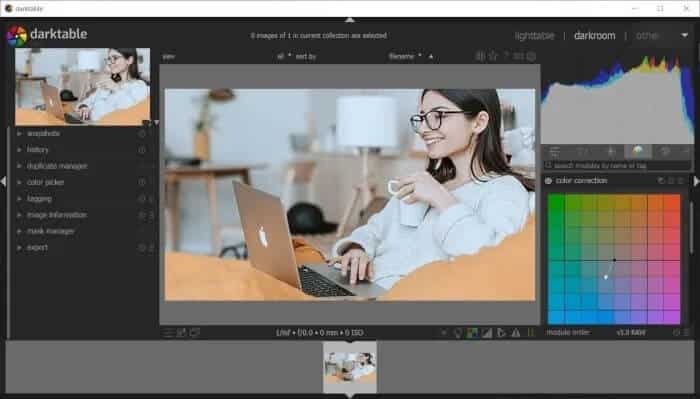
6. Pixlr X
إذا كنت تبحث عن محرر صور مستند إلى الويب يمنح تطبيقات سطح المكتب المتميزة فرصة لأموالها ، فجرّب Pixlr X.
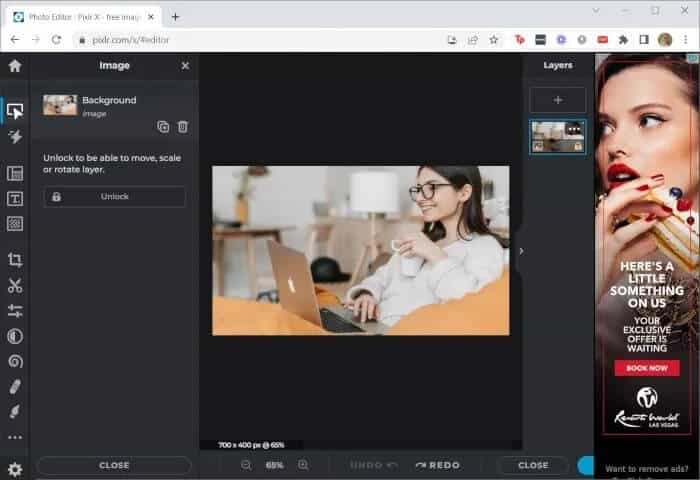
الايجابيات
- متوافق مع أي جهاز تقريبًا نظرًا لأنه مستند إلى الويب
- يدعم الطبقات
- يتضمن قوالب وأدوات تحرير متقدمة
- لديه خيارات فصل متعددة لإزالة أجزاء من الصور
السلبيات
- عروض الحفظ بتنسيق JPG أو PNG أو PDF فقط
- تتوفر بعض الميزات مع الاشتراك المميز فقط
لماذا استخدم Pixlr X
جرب Pixlr X إذا كنت تريد ميزات متقدمة ولكن لا تعرف كيفية التنقل بين بعض برامج تحرير الصور الأكثر تقدمًا. الواجهة سهلة الاستخدام ولا تستغرق وقتًا طويلاً لتحديد الأدوات التي تحتاجها. إنه خيار رائع لشخص يعدل بشكل أساسي الصور لمنشورات على الشبكات الاجتماعية أو ما شابه ذلك.
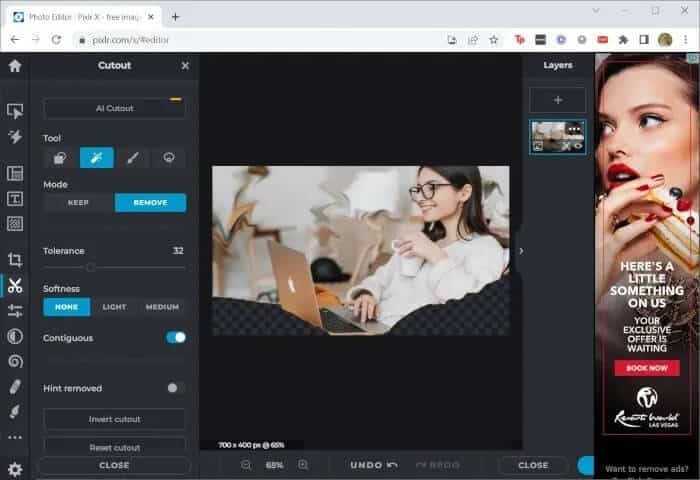
7. RawTherapee
RawTherapee هو تطبيق مفتوح المصدر لتحرير الصور يعمل بشكل مشابه لبرنامج Adobe Lightroom.
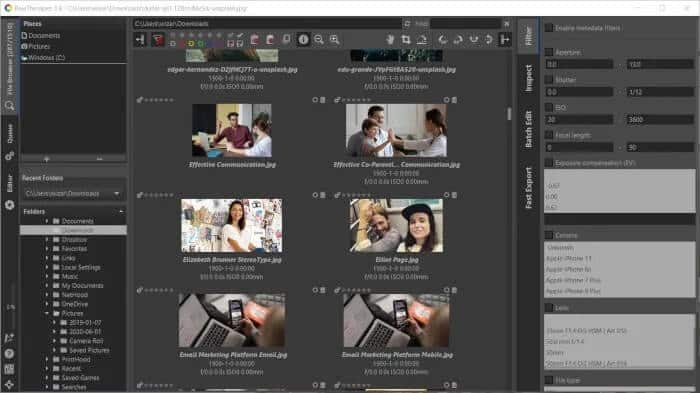
الايجابيات
- متوافق مع أنظمة التشغيل Windows و macOS و Linux
- يقدم خيارًا لإنشاء إعدادات مسبقة لتحرير الدُفعات
- لديه أداة مذهلة لتصحيح الألوان
- يمكن فتح العديد من التنسيقات الأولية ، بالإضافة إلى أنواع ملفات الصور الأخرى
السلبيات
- الواجهة صعبة التنقل
- لا يحتوي على العديد من البرامج التعليمية عبر الإنترنت أو أدلة إرشادية
لماذا استخدام RawTherapee
على الرغم من أنه أكثر صعوبة من بعض برامج تحرير سطح المكتب الأخرى في هذه القائمة ، إلا أن RawTherapee ضروري لمن يقوم بالكثير من تصحيح الألوان أو تعديل الألوان على صوره. كما أنها تتفوق في تحرير الصور دفعة واحدة.
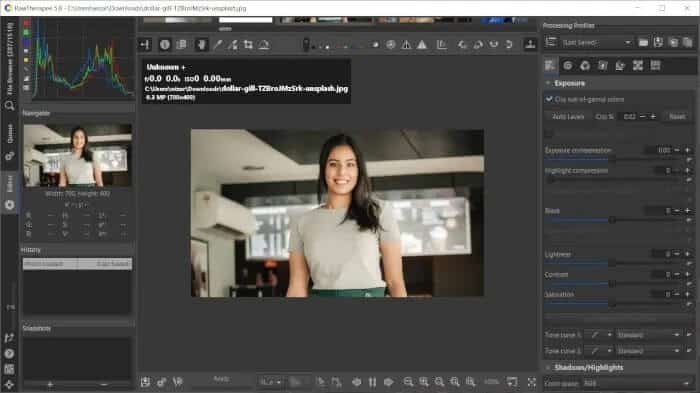
8. PhotoDirector
إذا كنت تبحث عن محرر صور مصمم خصيصًا للاستخدام على جهاز محمول ، فابحث عن PhotoDirector ، وهو تطبيق جوال متاح على كل من Android و iOS.
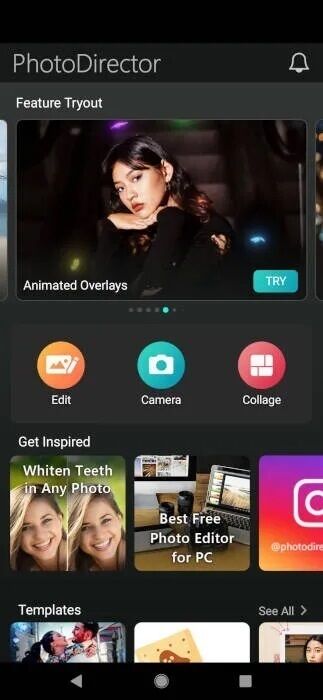
الايجابيات
- واجهة سهلة الاستخدام والبرامج التعليمية المضمنة
- يتضمن أدوات لتنقيح الصور وإزالة العين الحمراء وتنقيح الجمال
- لديها أدوات إزالة واستنساخ
- العديد من التأثيرات المتقدمة ، بما في ذلك مقايضات الخلفية وعناصر الرسوم المتحركة
- القدرة على مشاركة الصور المحررة مباشرة على وسائل التواصل الاجتماعي
- لديه تطبيقات لنظامي التشغيل Windows و macOS
السلبيات
- تتطلب بعض الميزات اشتراكًا مدفوعًا
- ليس هناك الكثير من ملامح العدسة
- يفتقر إلى خاصية تبييض الأسنان
لماذا استخدم PhotoDirector
يعد التطبيق سهل الاستخدام أحد أفضل برامج تحرير الصور المصممة للأجهزة المحمولة. يتضمن العديد من نفس الميزات الموجودة في تطبيقات سطح المكتب. التطبيق سهل التنقل والاستخدام حتى إذا لم يكن لديك خلفية في التصوير الفوتوغرافي أو تحرير الصور.
9. Fotoxx
في حين أن هناك العديد من تطبيقات تحرير الصور الرائعة المتاحة لمستخدمي Windows و macOS ، هناك عدد أقل من الخيارات التي تعمل حصريًا مع Linux. Fotoxx هو أحد هذه التطبيقات.
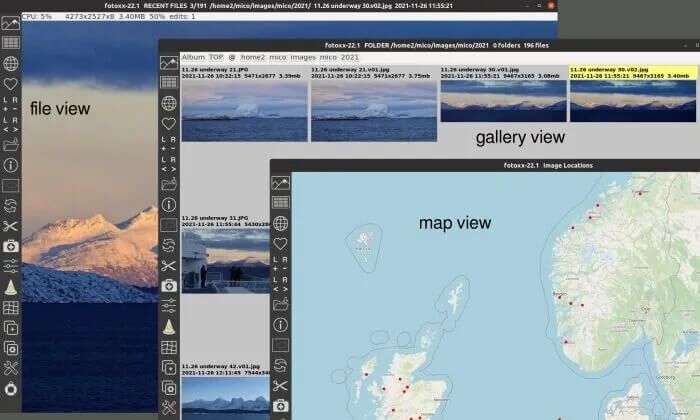
الايجابيات
- متوافق مع معظم نكهات Linux
- يتضمن العديد من أدوات التحرير والتنقيح
- خيارات لحفظ الإصدار النهائي بتنسيق JPG أو PNG أو TIFF
- الوصول إلى البيانات الوصفية
السلبيات
- لا يوجد خيار للحفظ من أجل التوافق مع Photoshop (.PSD)
- من الصعب التنقل للمبتدئين
- تم إنشاؤه في الغالب لتحسين الصور ، وليس التعديلات المعقدة
لماذا نستخدم Fotoxx
إذا كنت تستخدم Linux وتريد تطبيقًا مجانيًا لتحرير الصور يسمح لك بتنقيح الصور وتحسين الإضاءة وإجراء تعديلات طفيفة أخرى ، فإن Fotoxx يعد خيارًا رائعًا. على الرغم من أن الأمر قد يستغرق منك بعض الوقت للتكيف مع إعداد القائمة الخاصة بهم ، إلا أن هناك الكثير من البرامج التعليمية الرائعة لمساعدتك على التعلم.
10. PhotoScape X
إذا كنت لا تعرف شيئًا على الإطلاق عن تحرير الصور وتريد أداة سهلة الاستخدام لتبدأ بها ، فتحقق من PhotoScape X.
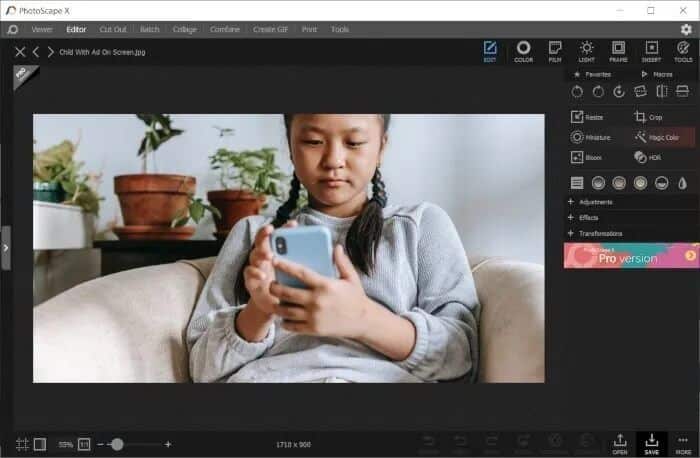
الايجابيات:
- سهل للمبتدئين
- يسمح GIF الرسوم المتحركة
- يتضمن أدوات للقواطع وتحويل الصورة
- العديد من خيارات التصدير ، بما في ذلك JPG و PNG و TIFF و RAW و SVG
السلبيات:
- غير متوافق مع Linux
- لا توجد تطبيقات جوال
- لا توجد أداة لإزالة الخلفية
لماذا استخدم Photoscape X
إذا كنت حديث العهد بتعديل الصور أو كنت لا تعتبر نفسك خبيرًا في التكنولوجيا ، فإن PhotoScape X يعد خيارًا رائعًا للمبتدئين. إنه أيضًا اختيار جيد لمن يريد إنشاء صور GIF أو يحتاج إلى حفظ الصور في مجموعة متنوعة من أنواع الملفات.
أسئلة مكررة
1. هل يمكنني استخدام الصور التي قمت بإنشائها أثناء تجربة الميزات المميزة؟
في معظم الحالات ، لا يمكنك استخدام الصور المحررة بميزات مميزة إلا إذا دفعت مقابل ترقية.
يتيح لك العديد من برامج تحرير الصور استكشاف الميزات المتميزة مع الإصدارات التجريبية المجانية. ومع ذلك ، فإنهم عادةً ما يمنعونك من استخدام الصور النهائية إما عن طريق تراكبها بعلامة مائية أو منع تنزيلها.
2. هل سيسمح لي تطبيق تحرير الصور بإضافة نص إلى الصورة؟
في حين أن غالبية التطبيقات في هذه القائمة تتضمن خيارات لإضافة نص إلى صورة ، فإن بعضها لا يتضمن ذلك. لذلك ، من الأفضل دائمًا اختبار التطبيق لمعرفة ما إذا كان يلبي احتياجاتك.
3. هل تتضمن جميع تطبيقات تحرير الصور إزالة الخلفية؟
لسوء الحظ ، هناك عدد قليل جدًا من تطبيقات تحرير الصور المجانية تتضمن إزالة خلفية AI. ومع ذلك ، هناك عدة طرق أخرى لاستبدال أو إزالة الخلفية على صورة باستخدام أدوات مثل أداة lasso أو العصا السحرية التي ستختار وحدات بكسل متشابهة أو متجاورة.
